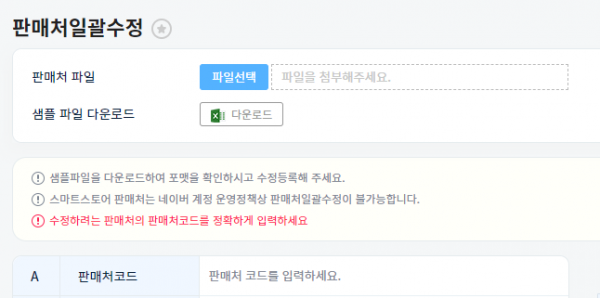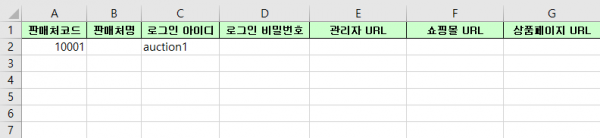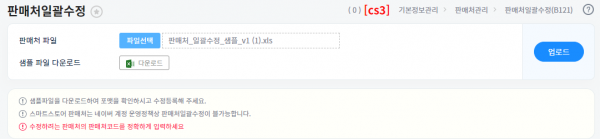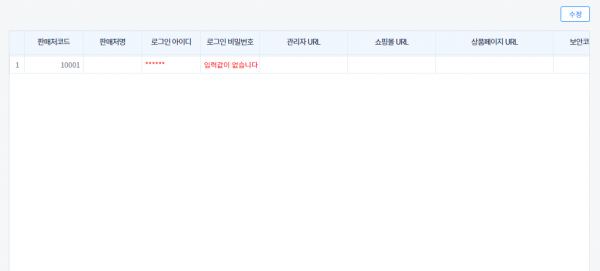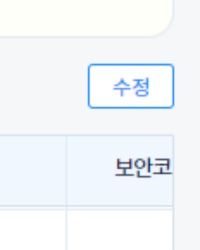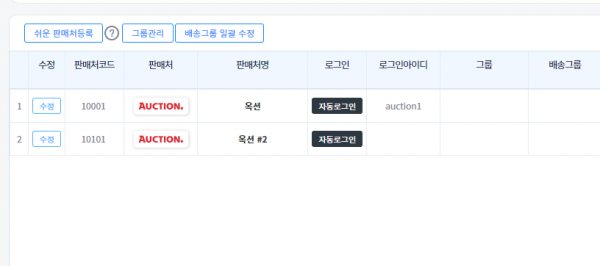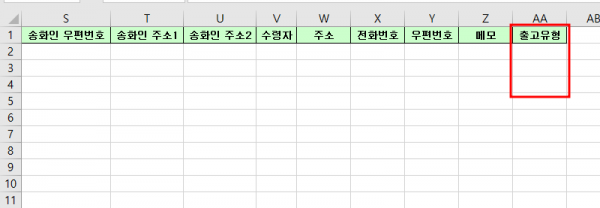"판매처일괄수정"의 두 판 사이의 차이
둘러보기로 이동
검색으로 이동
| (사용자 2명의 중간 판 34개는 보이지 않습니다) | |||
| 1번째 줄: | 1번째 줄: | ||
| − | |||
| − | |||
==<big><b>개요</b></big>== | ==<big><b>개요</b></big>== | ||
| − | {|width=" | + | {|width="1500px" |
|- | |- | ||
| valign=top| | | valign=top| | ||
| + | <b>판매처일괄수정</b>에서는 이미 등록되어있는 판매처들의 정보를 일괄적으로 수정할 수 있습니다. | ||
| + | |||
| + | 엑셀파일 업로드 시에는 판매처의 판매처코드를 필수로 입력해주셔야 하며, | ||
| + | |||
| + | 수정할 정보를 각 헤더에 맞게 입력한 파일을 업로드 해주시면 됩니다. | ||
| + | |||
| + | |||
| + | ※ 판매처별 송화인정보 기능 사용하시는 경우 송화인정보 일괄로 수정 가능합니다. | ||
| + | |||
| + | 판매처별 송화인정보 기능은 프리미엄 버전 이상부터 사용 가능하며, 기능 오픈 원하시는 경우 | ||
| + | |||
| + | 고객센터-문답게시판으로 요청 부탁드립니다. | ||
{| class="wikitable" | {| class="wikitable" | ||
| − | | | + | |+ |
| − | + | !'''참조. [[판매처별 송화인정보 사용]]''' | |
|} | |} | ||
| − | |||
| − | + | ||
| + | |||
| + | <div>__TOC__</div> | ||
| + | |||
||[[파일:판매처일괄수정1.png|대체글=|섬네일|600x600px|(확대하려면 클릭)]] | ||[[파일:판매처일괄수정1.png|대체글=|섬네일|600x600px|(확대하려면 클릭)]] | ||
|} | |} | ||
==<big><b>step 1. 판매처정보 수정하기</b></big>== | ==<big><b>step 1. 판매처정보 수정하기</b></big>== | ||
| − | {|width=" | + | {|width="1500px" |
|- | |- | ||
| valign=top|1. 샘플 파일 다운로드 - 다운로드 버튼을 클릭하여 샘플 파일을 다운로드합니다. | | valign=top|1. 샘플 파일 다운로드 - 다운로드 버튼을 클릭하여 샘플 파일을 다운로드합니다. | ||
| 28번째 줄: | 40번째 줄: | ||
---- | ---- | ||
| − | {|width=" | + | {|width="1500px" |
|- | |- | ||
| valign=top| | | valign=top| | ||
2. 판매처코드 외에 모든 정보 수정이 가능합니다. 수정할 항목에 변경된 내용을 입력합니다. | 2. 판매처코드 외에 모든 정보 수정이 가능합니다. 수정할 항목에 변경된 내용을 입력합니다. | ||
| − | ||[[파일: | + | |
| + | * 원활한 설명을 위해 로그인 아이디 부분을 변경해보겠습니다. | ||
| + | ||[[파일:판매처일괄수정 엑셀.png|대체글=|섬네일|600x600픽셀|(확대하려면 클릭)]] | ||
|} | |} | ||
---- | ---- | ||
| − | {|width=" | + | {|width="1500px" |
|- | |- | ||
| valign=top| | | valign=top| | ||
| − | + | '''[ 기본정보관리 > 판매처관리 > 판매처목록 ]''' | |
| − | |||
| − | |||
| − | |||
| − | |||
3. 판매처코드는 기본정보관리 중, 판매처목록에서 확인이 가능합니다. | 3. 판매처코드는 기본정보관리 중, 판매처목록에서 확인이 가능합니다. | ||
| − | |||
등록되어있는 판매처 리스트 파일을 원하시는 경우, 고객센터-문답게시판으로 요청 부탁드립니다. | 등록되어있는 판매처 리스트 파일을 원하시는 경우, 고객센터-문답게시판으로 요청 부탁드립니다. | ||
| − | ||[[파일: | + | ||[[파일:판매처일괄수정3.png|대체글=|섬네일|600x600픽셀|(확대하려면 클릭)]] |
|} | |} | ||
---- | ---- | ||
| − | {|width=" | + | {|width="1500px" |
|- | |- | ||
| valign=top| | | valign=top| | ||
| − | 4. 파일형식은 엑셀 97 - 2003 통합문서로 저장하고 | + | 4. 파일형식은 엑셀 97 - 2003 통합문서로 저장하고 파일선택 버튼을 클릭하여 선택 후 업로드 합니다. |
| − | ||[[파일: | + | ||[[파일:판매처일괄수정 업로드.png|대체글=|섬네일|600x600픽셀|(확대하려면 클릭)]] |
|} | |} | ||
---- | ---- | ||
| − | {|width=" | + | {|width="1500px" |
|- | |- | ||
| valign=top| | | valign=top| | ||
5. 업로드한 내용이 다음의 이미지와 같이 화면에 나타나면 내용을 확인합니다. | 5. 업로드한 내용이 다음의 이미지와 같이 화면에 나타나면 내용을 확인합니다. | ||
*수정될 내용인 경우, 붉은색으로 표시가 됩니다. | *수정될 내용인 경우, 붉은색으로 표시가 됩니다. | ||
| − | ||[[파일: | + | ||[[파일:판매처일괄수정 업로드후.png|대체글=|섬네일|600x600픽셀|(확대하려면 클릭)]] |
|} | |} | ||
| 76번째 줄: | 85번째 줄: | ||
---- | ---- | ||
| − | {|width=" | + | {|width="1500px" |
|- | |- | ||
| valign=top| | | valign=top| | ||
| − | 6. 수정내용이 맞다면, 화면 오른쪽에 <b>수정</b>버튼을 클릭합니다. | + | 6. 수정내용이 맞다면, 화면 오른쪽에 위치한 <b>수정</b>버튼을 클릭합니다.[[파일:판매처일괄수정업로드 수정버튼.png|대체글=|섬네일|250x250픽셀|(확대하려면 클릭)]] |
| − | [[파일: | ||
|} | |} | ||
---- | ---- | ||
| − | {|width=" | + | {|width="1500px" |
|- | |- | ||
| valign=top| | | valign=top| | ||
| − | 7. <b>판매처목록</b>에서 해당 판매처의 정보가 맞게 수정되었는지 확인할 수 있습니다. | + | 7. <b>판매처목록</b>에서 해당 판매처의 정보가 맞게 수정되었는지 확인할 수 있습니다. [[파일:판매처일괄수정 변경후.png|대체글=|섬네일|600x600픽셀|(확대하려면 클릭)]] |
| − | [[파일: | + | |} |
| + | |||
| + | == '''업그레이드 정보''' == | ||
| + | |||
| + | {| width="1500px" | ||
| + | |- | ||
| + | | valign="top" | | ||
| + | === 출고유형 추가 (2024-08-22) === | ||
| + | [[파일:20250107 124600 1.png|대체글=|섬네일|600x600픽셀]]출고유형을 일괄로 수정할 수 있는 항목이 추가 되었습니다. | ||
| + | |||
| + | 출고유형은 WMS버전에서 [판매처 유형별 작업비정산]에 이용되는 항목입니다. | ||
|} | |} | ||
| + | |||
| + | |||
| + | |||
| + | |||
| + | |||
==<big><b>관련 FAQ</b></big>== | ==<big><b>관련 FAQ</b></big>== | ||
*[[판매처목록]] | *[[판매처목록]] | ||
| + | *[[판매처별 송화인정보 사용]] | ||
2025년 1월 7일 (화) 03:47 기준 최신판
개요
|
판매처일괄수정에서는 이미 등록되어있는 판매처들의 정보를 일괄적으로 수정할 수 있습니다. 엑셀파일 업로드 시에는 판매처의 판매처코드를 필수로 입력해주셔야 하며, 수정할 정보를 각 헤더에 맞게 입력한 파일을 업로드 해주시면 됩니다.
판매처별 송화인정보 기능은 프리미엄 버전 이상부터 사용 가능하며, 기능 오픈 원하시는 경우 고객센터-문답게시판으로 요청 부탁드립니다.
|
step 1. 판매처정보 수정하기
| 1. 샘플 파일 다운로드 - 다운로드 버튼을 클릭하여 샘플 파일을 다운로드합니다. |
|
2. 판매처코드 외에 모든 정보 수정이 가능합니다. 수정할 항목에 변경된 내용을 입력합니다.
|
|
[ 기본정보관리 > 판매처관리 > 판매처목록 ] 3. 판매처코드는 기본정보관리 중, 판매처목록에서 확인이 가능합니다. 등록되어있는 판매처 리스트 파일을 원하시는 경우, 고객센터-문답게시판으로 요청 부탁드립니다. |
|
4. 파일형식은 엑셀 97 - 2003 통합문서로 저장하고 파일선택 버튼을 클릭하여 선택 후 업로드 합니다. |
|
5. 업로드한 내용이 다음의 이미지와 같이 화면에 나타나면 내용을 확인합니다.
|
| 6. 수정내용이 맞다면, 화면 오른쪽에 위치한 수정버튼을 클릭합니다. |
| 7. 판매처목록에서 해당 판매처의 정보가 맞게 수정되었는지 확인할 수 있습니다. |
업그레이드 정보
출고유형 추가 (2024-08-22)출고유형을 일괄로 수정할 수 있는 항목이 추가 되었습니다.출고유형은 WMS버전에서 [판매처 유형별 작업비정산]에 이용되는 항목입니다. |